Thông tin liên hệ
- 036.686.3943
- admin@nguoicodonvn2008.info

Các gói (package) Linux chỉ là bộ sưu tập phần mềm và cách cài đặt chúng thay đổi tùy vào bản phân phối. Có một vài cách để nhanh chóng kiểm tra xem một gói hiện đã được cài đặt hay chưa. Dù bạn có thoải mái khi sử dụng terminal hay thích cách tiếp cận trực quan hơn, sau đây là cách bạn có thể kiểm tra xem gói có được cài đặt trong Linux hay chưa.
Mỗi bản phân phối Linux bao gồm một trình quản lý gói. Như tên gọi cho thấy, đây là phần mềm bạn sử dụng để cài đặt hoặc gỡ bỏ các gói phần mềm. Chúng cũng bao gồm các lệnh cho phép bạn xem liệu những gói nhất định đã được cài đặt chưa.
Trên các bản phân phối Linux dựa trên Debian và Ubuntu, bạn có thể kiểm tra mọi gói đã cài đặt chưa bằng lệnh sau:
apt list --installed
Nếu bạn muốn tìm một gói cụ thể, hãy thêm tên gói sau flag --installed. Ví dụ:
apt list --installed nano

Nếu gói được cài đặt, bạn sẽ thấy một dòng ngắn gọn với tên gói và số phiên bản đã cài đặt. Các gói chưa được cài đặt sẽ không xuất hiện.
Bạn cũng có thể sử dụng dpkg để kiểm tra các gói đã cài đặt bằng cách nhập:
dpkg -s packagename
Lệnh này sẽ cung cấp cho bạn một mô tả về gói, bao gồm cả phiên bản và dung lượng, nhưng nó cũng sẽ hiển thị cho dù nó có được cài đặt hay không.
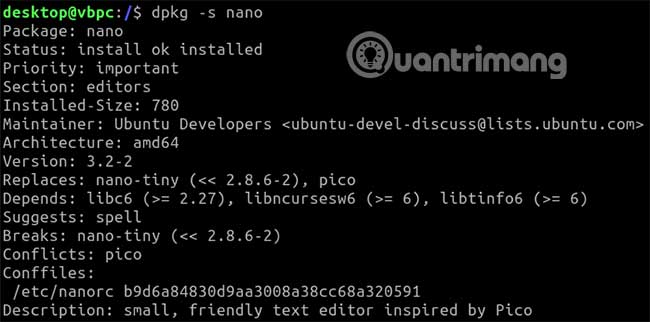
Người dùng Arch Linux có thể kiểm tra bằng pacman, trình quản lý gói Arch. Mở một terminal và nhập:
pacman -Qs packagename
Nếu sử dụng Fedora, bạn có thể tìm ra điều tương tự bằng cách sử dụng dnf và gõ:
dnf list packagename
Các lệnh này sẽ yêu cầu bạn biết tên của gói mình đang tìm, nhưng một số trình quản lý gói nhất định, như dnf, cho phép bạn sử dụng các ký tự đại diện như * để giúp tìm kiếm.
Có nhiều cách khác để sử dụng terminal và tìm hiểu xem gói có được cài đặt hay không. Lệnh which là một ví dụ, cho bạn biết vị trí cài đặt của bất kỳ gói nào.
Ví dụ, nếu bạn tìm kiếm sudo, nó sẽ hiển thị vị trí của sudo trong “/usr/bin/sudo”. Để sử dụng nó, hãy nhập:
which packagename
Thay thế packagename bằng tên của gói bạn muốn.

Ngoài ra, bạn cũng có thể sử dụng giải pháp của bên thứ ba được gọi là has.
Bạn có thể cài đặt nó trực tiếp vào máy Linux của mình hoặc. Nếu bạn tin tưởng script, hãy chạy script trực tiếp từ Internet. Bạn cần phải cài đặt gói curl để có thể làm điều này. Mở terminal và nhập:
curl -sL https://git.io/_has | bash -s packagename1 packagename2
Bạn có thể kiểm tra một gói hoặc một vài gói cùng lúc. Chỉ cần thay thế packagenamebằng tên của gói bạn muốn.

Các gói đã cài đặt sẽ có dấu tick màu xanh bên cạnh cùng với số phiên bản. Các gói chưa cài đặt sẽ được hiển thị với một chữ thập đỏ.
Nếu bạn muốn tránh terminal, hầu hết các trình quản lý gói Linux đều đi kèm với một thay thế GUI để thực hiện các tác vụ tương tự.
Một trong những lựa chọn tốt nhất và hoạt động trên nhiều bản phân phối, là GNOME Software. Công cụ này sẽ làm việc với các trình quản lý gói khác nhau như apt hoặc pacman và được cài đặt sẵn với Ubuntu.
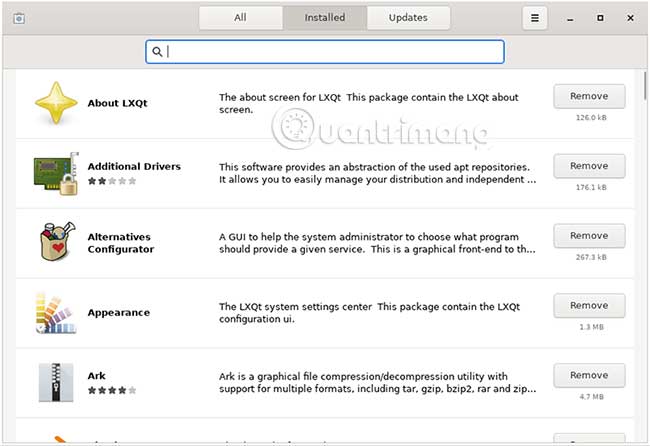
GNOME có một GUI đơn giản với phần “Installed”, liệt kê phần mềm đã cài đặt trên PC, mặc dù nó không liệt kê danh sách các gói.
Nếu bạn cần thông tin chi tiết hơn, các bản phân phối dựa trên Debian và Ubuntu có thể sử dụng Synaptic Package Manager. Đây là một GUI wrapper cho apt, cho phép bạn tìm kiếm và cài đặt các gói, cũng như xem những gói đã cài đặt.
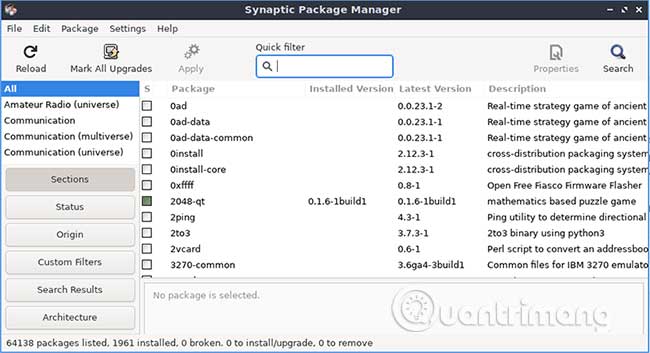
Các gói đã cài đặt sẽ được hiển thị với hộp kiểm màu xanh bên cạnh tên gói, cũng như phiên bản gói, được liệt kê trong danh mục “Installed Version”.
Bạn có thể cần cài đặt nó trước (điều này sẽ liên quan đến việc mở terminal), nhưng cài đặt rất nhanh chóng. Mở terminal và nhập:
sudo apt install synaptic
Người dùng Arch Linux có nhiều GUI wrapper cho pacman, trình quản lý gói của Arch, để lựa chọn. Bạn có thể tìm hiểu thêm về những điều này từ wiki Arch Linux.
Một trong những lợi ích lớn nhất của Linux là sự lựa chọn. Bạn có thể quay lại trình quản lý gói trong distro hoặc sử dụng các giải pháp của bên thứ ba như tìm hiểu xem gói đã được cài đặt chưa.
Nếu không thoải mái khi sử dụng terminal, bạn có thể sử dụng GUI của mình để kiểm tra các gói đã cài đặt thay thế. Một số bản phân phối Linux tốt nhất cho người mới bắt đầugiúp dễ dàng tránh hoàn toàn terminal, nhờ các trình cài đặt phần mềm GUI của riêng chúng như GNOME Software.
Bạn thích phương pháp nào? Cho mọi người biết ý kiến trong phần bình luận dưới đây nhé!
Nguồn tin: Quantrimang.com
Ý kiến bạn đọc
Những tin mới hơn
Những tin cũ hơn
 Sửa lỗi không cài được .NET Framework 3.5 trên Windows
Sửa lỗi không cài được .NET Framework 3.5 trên Windows
 7 cách tốt nhất để mở file PSD mà không cần Photoshop
7 cách tốt nhất để mở file PSD mà không cần Photoshop
 Lệnh SELECT TOP trong SQL Server
Lệnh SELECT TOP trong SQL Server
 Hướng dẫn cài đặt Arch Linux cơ bản
Hướng dẫn cài đặt Arch Linux cơ bản
 Cách xóa lịch sử tìm kiếm thư mục, tập tin trên File Explorer
Cách xóa lịch sử tìm kiếm thư mục, tập tin trên File Explorer
 Cách sử dụng hàm XLOOKUP trong Excel
Cách sử dụng hàm XLOOKUP trong Excel
 8 điều nên và không nên làm khi sử dụng Wi-Fi công cộng lúc đi du lịch nước ngoài
8 điều nên và không nên làm khi sử dụng Wi-Fi công cộng lúc đi du lịch nước ngoài
 Cách tùy chỉnh hoàn toàn desktop Windows bằng Rainmeter
Cách tùy chỉnh hoàn toàn desktop Windows bằng Rainmeter
 Cách xóa hoàn toàn bất kỳ file Windows nào bằng SDelete
Cách xóa hoàn toàn bất kỳ file Windows nào bằng SDelete
 Cách xóa lịch sử truy cập camera lần cuối trên Windows 11
Cách xóa lịch sử truy cập camera lần cuối trên Windows 11
 Cách tạo P2P Mesh VPN với Tinc
Cách tạo P2P Mesh VPN với Tinc
 Tôi chật vật giữ lấy lương tâm
Tôi chật vật giữ lấy lương tâm
 Hướng dẫn sửa lỗi cố định cột, hàng Excel không hoạt động
Hướng dẫn sửa lỗi cố định cột, hàng Excel không hoạt động
 Cách bật, tắt chế độ tiết kiệm pin laptop Windows 11
Cách bật, tắt chế độ tiết kiệm pin laptop Windows 11
 Cách chia nhỏ file, cắt file dung lượng lớn thành nhiều file nhỏ
Cách chia nhỏ file, cắt file dung lượng lớn thành nhiều file nhỏ
 Cách tắt chia sẻ nhiều thiết bị trên Windows 11
Cách tắt chia sẻ nhiều thiết bị trên Windows 11
 Toán tử trong lập trình C
Toán tử trong lập trình C
 Cách chia sẻ lịch của bạn trong Outlook
Cách chia sẻ lịch của bạn trong Outlook
 Người có 3 điều này khi nói chuyện chứng tỏ EQ cao ngất, ai cũng muốn kết giao: Nếu bạn có cả 3 thì xin chúc mừng!
Người có 3 điều này khi nói chuyện chứng tỏ EQ cao ngất, ai cũng muốn kết giao: Nếu bạn có cả 3 thì xin chúc mừng!
 Cho đi yêu thương là một lựa chọn
Cho đi yêu thương là một lựa chọn
